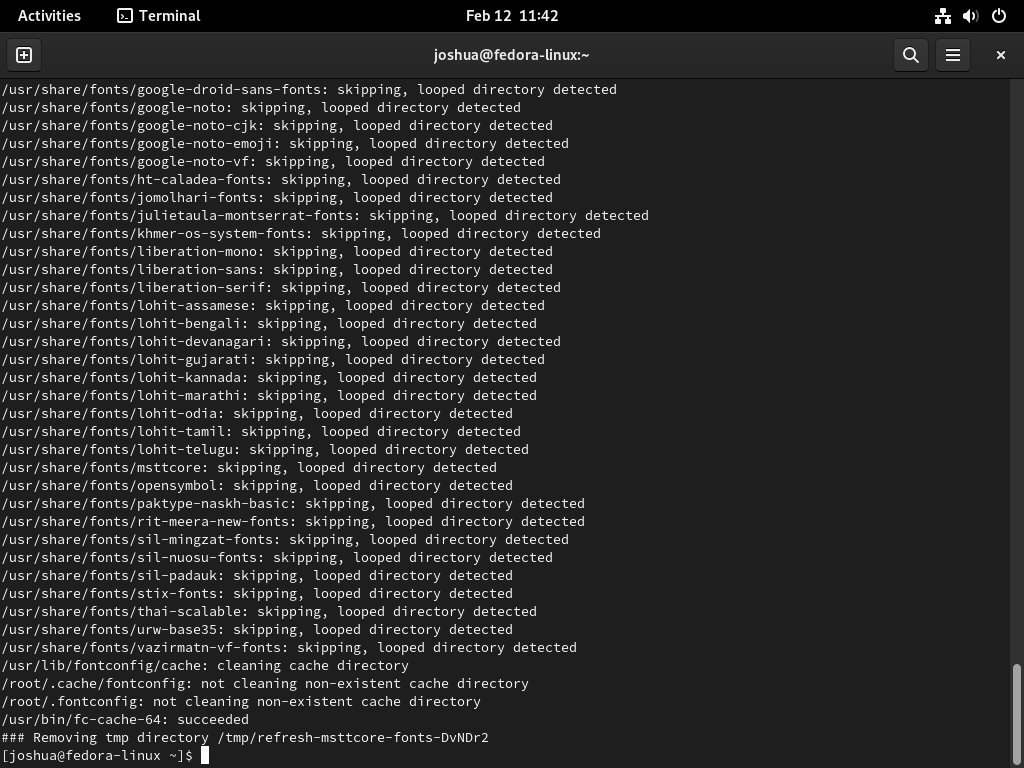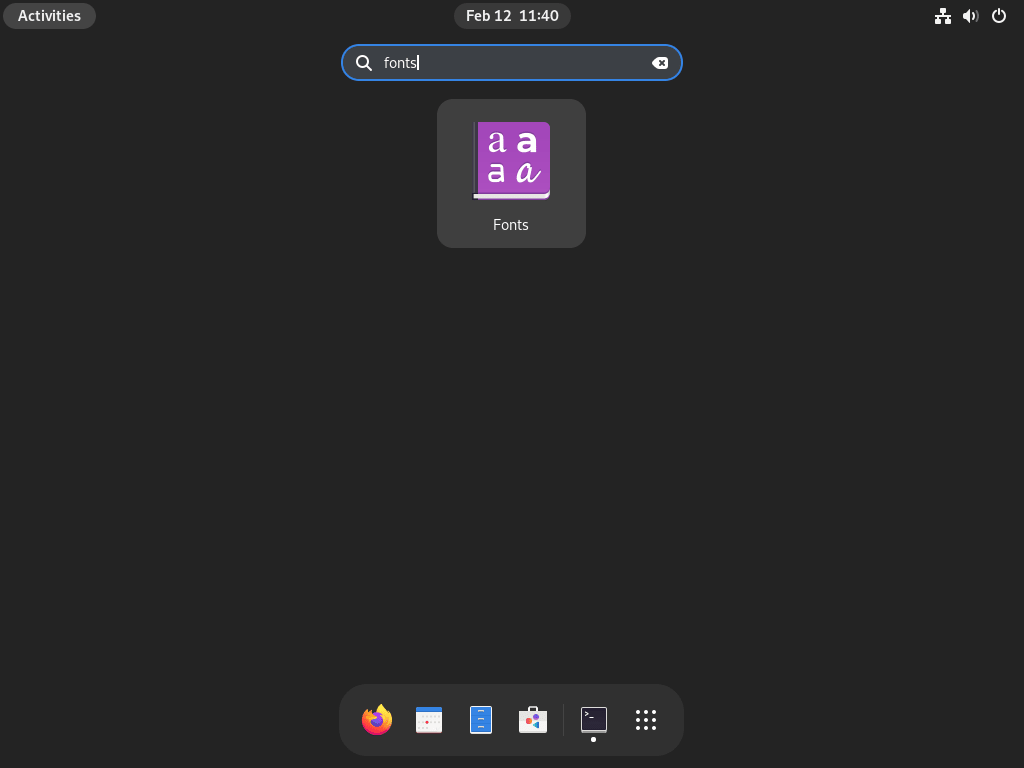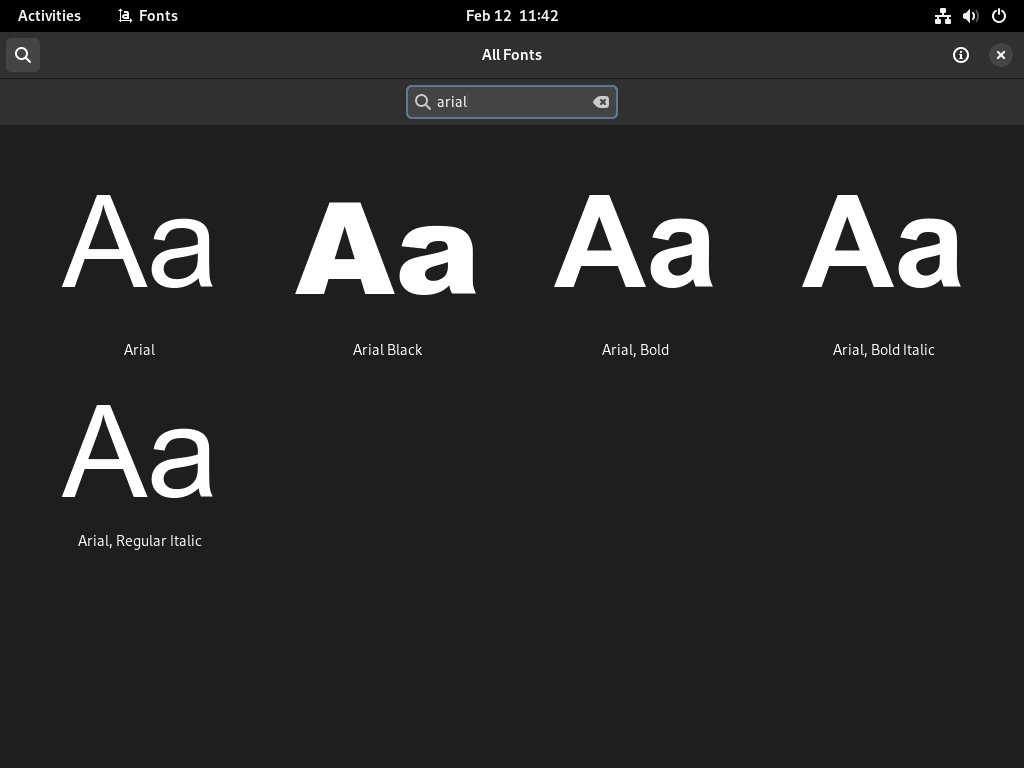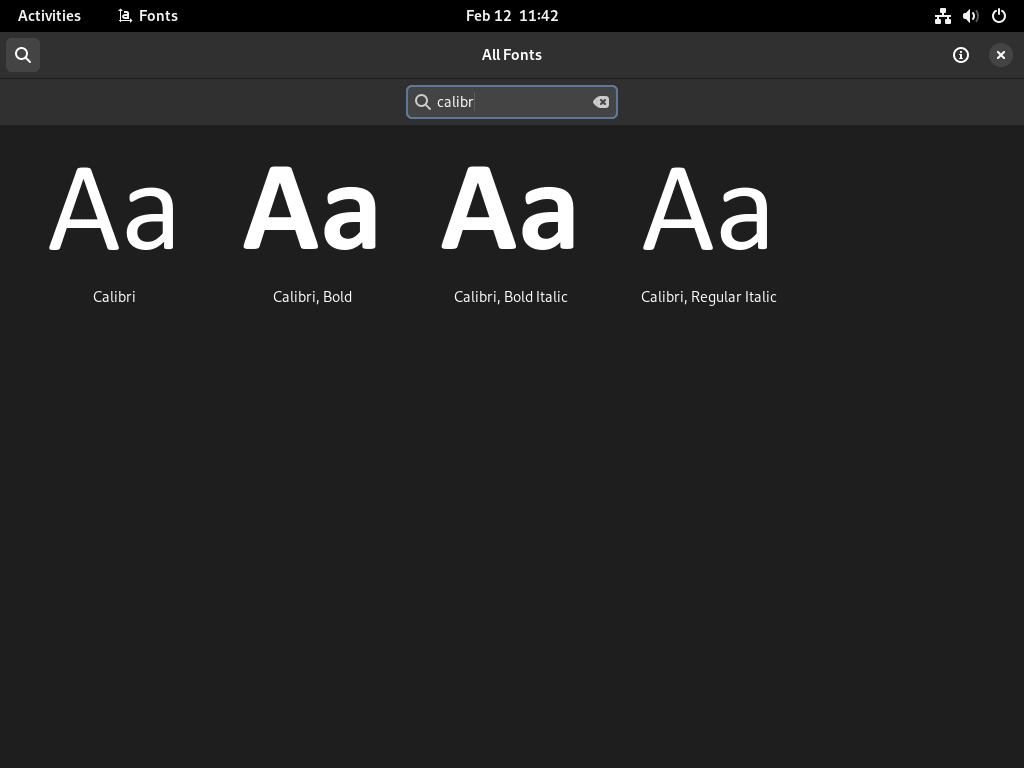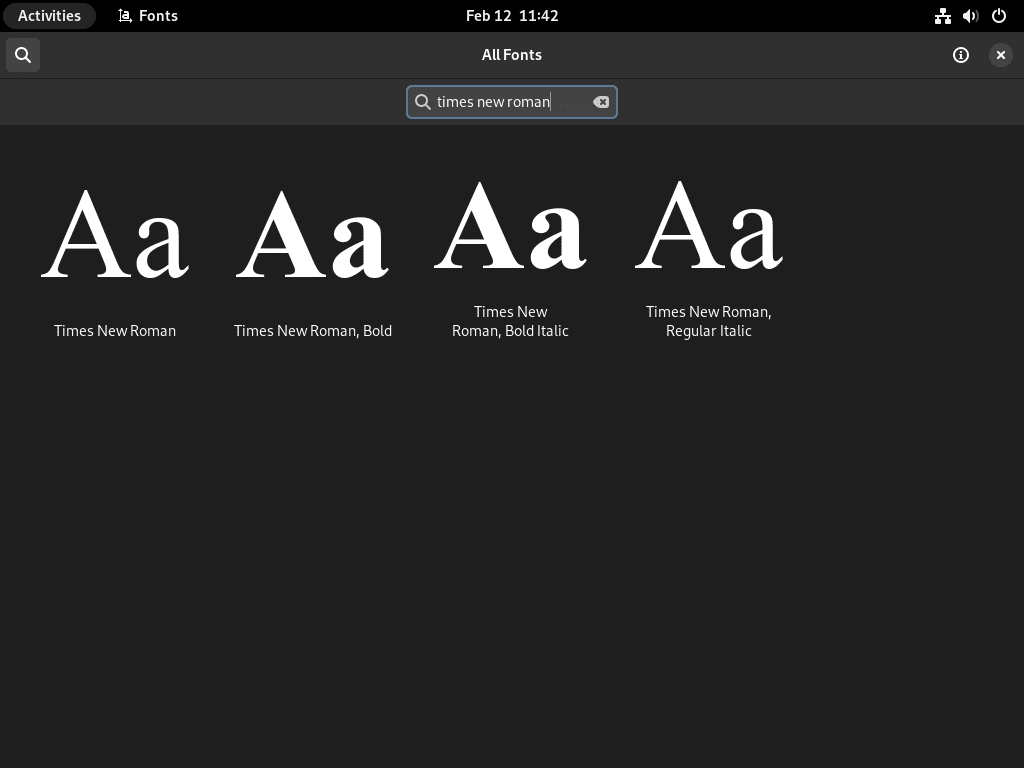- Устанавливаем шрифты Microsoft в Linux
- Шрифты Microsoft в Debian/Ubuntu
- Шрифты Microsoft в Fedora
- Шрифты Microsoft в Manjaro
- Заключение
- Как установить шрифты Microsoft в Linux
- Как установить шрифты Microsoft в Linux
- Вариант 1: Использование пакета Microsoft Fonts Linux
- Вариант 2: Извлечение шрифтов из Windows ISO
- Вариант 3: Извлечение шрифтов из раздела Windows с двойной загрузкой
- Установка Microsoft Core Fonts в Fedora
- Введение
- Подготовка к установке
- Сборка из исходников
- Установка собранного пакета
- 8 commentaries to post
- Разделы сайта
- Свежее на сайте
- How to Install Microsoft Fonts on Fedora 38/37/36 Linux
- Step 1: Update Fedora
- Step 2: Install Microsoft Fonts
- Step 3: Verify Microsoft Fonts
- Additional Commands & Tips
- Remove Microsoft Fonts
- Conclusion: Installing Microsoft Fonts on Fedora
Устанавливаем шрифты Microsoft в Linux
Часто бывает, что при открытии какого нибудь файла, необходимы определенные шрифты. Как пример, это может быть какой-нибудь документ, который создавался в операционной системе Windows, и там использовались шрифты от Microsoft. И в случае, когда у вас в системе Linux нет такого шрифта, то система автоматически подбирает ближайший похожий шрифт. Но может возникнуть проблема в размере шрифта, в итоге, текст может “поплыть”. А то и хуже, вместо отображения текста, могут появиться не разборчивые символы, вы это могли видеть в тех же играх. Ситуация может усугубляться еще и тем, что шрифты от Microsoft распространяются по лицензии. По этому в других операционных системах их нет. Но, их можно установить, по крайне мере, некоторые из них.
Шрифты Microsoft в Debian/Ubuntu
И так, возможно некоторые из вас слышали о пакете под названием “ttf-mscorefonts-installer”, этот пакет содержит некоторые шрифты от компании Microsoft. Касательно установки в Debian 10, у вас должны быть подключены репозитории с не свободным программным обеспечением. То есть – “non-free contrib”, как их добавить, и в целом про репозитории Debian написано в данной статье. Для его установки “ttf-mscorefonts-installer” воспользуемся командой:
sudo apt install ttf-mscorefonts-installer
Соглашаемся с условиями лицензии, можно нажать на “Tab” и когда кнопка “OK” изменит свой цвет, то есть выделится, тогда нажимаем на “Enter”:
Затем, еще раз соглашаемся на установку шрифтов:
И дожидаемся окончания установки. Далее установим еще парочку пакетов, этот пакет содержит свободные шрифты, которые являются неким аналогом шрифтов от Microsoft в плане размерности:
sudo apt install fonts-liberation fonts-liberation2
Шрифты Microsoft в Fedora
В дистрибутиве Fedora установка шрифтов от Microsoft немного отличается, сначала необходимо установить некоторые зависимости:
sudo dnf install curl cabextract xorg-x11-font-utils fontconfig
Затем установим шрифты из пакета, выполнив команду:
sudo rpm -i https://downloads.sourceforge.net/project/mscorefonts2/rpms/msttcore-fonts-installer-2.6-1.noarch.rpm
Шрифты Microsoft в Manjaro
В дистрибутиве Linux Mnajaro пакет со шрифтами Microsoft носит иное название, и называется он ttf-ms-fonts. Данный пакет можно установить из AUR, для этого конечно у вас должен быть подключен данный репозиторий, это можно сделать в настройках Pacman. Далее просто в поисковой строке вводите название пакета и нажимаете на кнопку собрать:
Так же можно установить пакет ttf-vista-fonts, точно так же через Pacman.
Заключение
Пакет “ttf-mscorefonts-installer”, который мы устанавливали в операционных системах Debian/Ubuntu и Fedora, содержит следующие шрифты от компании Microsoft:
Andale Mono Arial Black Arial (Bold, Italic, Bold Italic) Comic Sans MS (Bold) Courier New (Bold, Italic, Bold Italic) Georgia (Bold, Italic, Bold Italic) Impact Times New Roman (Bold, Italic, Bold Italic) Trebuchet (Bold, Italic, Bold Italic) Verdana (Bold, Italic, Bold Italic) Webdings
Первый пакет – “ttf-ms-fonts” который устанавливали в Manjaro содержит шрифты
Andalé Mono Arial Arial Black Comic Sans Comic New Georgia Impact Lucida Sans Lucida Console Microsoft Sans Serif Times New Roman Trebuchet Verdana Webbindings Wingdings
Calibri Cambria Candara Consolas Constantia Corbel
Как видите, в установке шрифтов от Microsoft не вызывает каких либо трудностей. А с учетом того, что данные шрифты от Microsoft пользуются популярностью, то в работе с документами и с запуском игр могут быть необходимы в Linux системах. При необходимости более экзотических и необычных шрифтов, можно найти сайт со свободными шрифтами, например этот, и скачав понравившийся шрифт добавить его в систему.
А на этом сегодня все. Надеюсь данная статья будет вам полезна.
Журнал Cyber-X
Как установить шрифты Microsoft в Linux
Не хватает ли предустановленным шрифтам в вашем дистрибутиве Linux определенного изящества? Вы можете легко настроить типографику своего рабочего стола, добавив и настроив шрифты, включая шрифты, принадлежащие Microsoft.
Как установить шрифты Microsoft в Linux
В отличие от шрифтов Google, центрального хранилища для загрузки шрифтов Microsoft для Linux не существует. Поэтому вам придется либо установить шрифты с помощью пакета Microsoft fonts, либо извлечь их из активной установки Windows или образа ISO.
Вариант 1: Использование пакета Microsoft Fonts Linux
Вы можете установить пакет ttf-mscorefonts-installer в дистрибутивах на базе Debian, таких как Ubuntu и Linux Mint, чтобы установить шрифты Microsoft в вашу систему.
sudo apt install ttf-mscorefonts-installerВышеупомянутый пакет предоставляет несколько шрифтов Microsoft, включая, но не ограничиваясь ими:
- Times New Roman
- Arial Black
- Arial
- Comic Sans MS
- Courier New
- Impact
- Verdana
В Arch Linux вам придется загрузить несколько пакетов из AUR, каждый из которых предоставляет отдельный набор шрифтов Microsoft.
sudo yay -S ttf-ms-fonts ttf-vista-fonts ttf-office-2007-fonts ttf-win7-fonts ttf-ms-win8 ttf-ms-win10 ttf-ms-win11Чтобы установить шрифты Microsoft на Fedora, CentOS и другие дистрибутивы на базе RHEL, вам придется загрузить RPM-пакет mscorefonts2. Но сначала установите необходимые пакеты поддержки, необходимые для установки.
sudo dnf install curl cabextract xorg-x11-font-utils fontconfigНаконец, загрузите и установите mscorefonts2 с помощью команды rpm следующим образом:
sudo rpm -i https://downloads.sourceforge.net/project/mscorefonts2/rpms/msttcore-fonts-installer-2.6-1.noarch.rpmПосле установки вышеупомянутых пакетов вам больше ничего не нужно делать. Система автоматически добавит шрифты в вашу систему в процессе установки.
Чтобы проверить, были ли добавлены шрифты Microsoft в вашу систему, выполните следующую команду:
В результате должно появиться название шрифта.
Вариант 2: Извлечение шрифтов из Windows ISO
Если на вашем компьютере есть ISO Windows, вы можете извлечь шрифты прямо из установочного образа. У вас нет ISO? Вы можете бесплатно загрузить его с сайта Microsoft.
Чтобы извлечь шрифты из ISO, вам понадобится программа p7zip. Установите p7zip на свою систему, выполнив приведенные ниже команды в зависимости от используемого дистрибутива, или найдите его в программном центре дистрибутива.
В дистрибутивах на базе Ubuntu и Debian:
sudo apt install p7zip-fullВ Arch Linux и других производных дистрибутивах:
Для установки p7zip на RHEL-based дистрибутивах, таких как Fedora:
sudo dnf install p7zip-fullПерейдите в каталог, в который вы загрузили ISO. Затем извлеките файл образа Windows «install.wim» из ISO с помощью p7zip следующим образом:
7z e "Win10_English.iso" sources/install.wimОбязательно укажите точное имя ISO-файла, который вы загрузили в вышеуказанной команде.
Теперь извлеките папку Fonts из архива «install.wim». Обратите внимание, что между флагом -o и путем к каталогу нет пробела.
7z e install.wim 1/Windows/,System32/Licenses/neutral/"*"/"*"/license.rtf> -o./WindowsFontsВышеупомянутая команда извлечет все файлы шрифтов (TTF и TTC) из образа «install.wim» и сохранит их в папке WindowsFonts.
Переместите папку WindowsFonts в каталог /usr/share/fonts с помощью команды mv.
sudo mv ./WindowsFonts /usr/share/fonts/Регенерируйте кэш шрифтов с помощью команды sudo fc-cache -fv.
Вариант 3: Извлечение шрифтов из раздела Windows с двойной загрузкой
Если на вашем компьютере установлена двойная загрузка Windows и Linux, вы можете напрямую скопировать все шрифты Microsoft из раздела Windows.
Для начала смонтируйте раздел Windows в соответствующий каталог. Скопируйте все файлы шрифтов, находящиеся в каталоге C:\Windows\Fonts, и вставьте их в каталог /usr/share/fonts/WindowsFonts. Затем восстановите кэш шрифтов, набрав в терминале команду sudo fc-cache -fv.
Вы также можете создать симлинк между каталогами C:\Windows\Fonts и /usr/share/Fonts/WindowsFonts. Предположим, что вы смонтировали раздел Windows в «/windows». Выполните следующую команду для создания симлинка:
sudo ln -sf /windows/Windows/Fonts /usr/share/fonts/WindowsFontsУстановка Microsoft Core Fonts в Fedora
В данном HOWTO мы подробно рассмотрим как установить в систему шрифты Microsoft Core Fonts (msttcorefonts) на базе дистрибутива Fedora (для других дистрибутивов будет лишь отличаться команда установки пакетов в систему).
Введение
Данные шрифты часто требуются при работе с документами, сохранёнными в MS Office, либо OpenOffice (LibreOffice) под ОС Windows, а также на большинстве веб-сайтов.
Внимание! Данные шрифты не являются свободными и защищены патентами, поэтому используйте на свой страх и риск.
Подготовка к установке
До начала сборки и установки пакетов со шрифтами нам необходимо установить инструменты сборки RPM пакетов, а также ряд их зависимостей:
sudo dnf install rpmdevtools cabextract ttmkfdir
Разрешим это действие и если потребуется введём пароль пользователя.
Сборка из исходников
Для начала создадим базовую иерархию каталогов rpmbuild:
Загрузим SPEC файл с официального сайта проекта:
wget http://corefonts.sourceforge.net/msttcorefonts-2.5-1.spec -O ~/rpmbuild/SPECS/msttcorefonts-2.5-1.spec
Теперь запустим сборку для нашей платформы:
rpmbuild -ba ~/rpmbuild/SPECS/msttcorefonts-2.5-1.spec
Через некоторое время пакет с набором шрифтов будет собран, а результат размещён в каталоге ~/rpmbuild/RPMS/noarch/ (для msttcorefonts).
Внимание! Часть указанных в SPEC файле зеркал в уже прекратили своё существование, поэтому с первого раза сборка пакета может не завершиться. В таком случае необходимо запускать её повторно до тех пор, пока все необходимые файлы шрифтов не будет загружены в каталог хранения исходников.
Установка собранного пакета
Установим собранный пакет в систему:
sudo dnf install ~/rpmbuild/RPMS/noarch/msttcorefonts-2.5-1.noarch.rpm
8 commentaries to post
Статья была обновлена и переработана для сборки набора шрифтов под современными версиями дистрибутивов.
Да, это известная проблема. Нужно запускать несколько раз, пока сборка не завершится успешно. Добавил эту информацию в статью.
corefonts2 — это совсем другой проект, который собирает пакет каждый раз на машине пользователя при установке. Он по всем параметрам хуже текущего 2.5.
sudo dnf install lpf-mscore-fonts lpf-mscore-tahoma-fonts
Разделы сайта
Свежее на сайте
How to Install Microsoft Fonts on Fedora 38/37/36 Linux
Fedora Linux is a popular open-source operating system known for its stability, security, and user-friendliness. However, Fedora does not have pre-installed proprietary fonts like Microsoft Fonts. This can be a problem for Windows users who have switched to Fedora and need these fonts for work or for individuals who receive documents with embedded Microsoft fonts.
This guide will show you how to install Microsoft Fonts on Fedora Linux using the command line terminal and the msttcore-fonts-installer package. The process is straightforward and will only take a few minutes to complete.
Step 1: Update Fedora
Before you begin, ensuring that all your system packages are up-to-date is important to avoid conflicts. To do this, run the following command in the terminal:
Step 2: Install Microsoft Fonts
First, you must install the required packages, which should already be installed on most systems. Run the following command in the terminal:
sudo dnf install curl cabextract xorg-x11-font-utils fontconfigWith the required packages installed, you can now download and install the Microsoft Core Fonts package. Run the following command in the terminal:
sudo rpm -i https://downloads.sourceforge.net/project/mscorefonts2/rpms/msttcore-fonts-installer-2.6-1.noarch.rpmUpon completing the installation process, you should receive a message indicating that the Microsoft Fonts have been installed successfully.
To further confirm that the fonts have been installed correctly, you can follow the instructions in Step 3: Verify Microsoft Fonts to check the availability of the fonts in your system.
Step 3: Verify Microsoft Fonts
By default, Microsoft Fonts should be available in most applications. To confirm, you can launch the font application:
Activities > Show Applications > Fonts.
In the font application, you can search for fonts such as Arial, Calibri, and Tahoma to ensure they have been installed.
Additional Commands & Tips
Remove Microsoft Fonts
To remove Microsoft Fonts from your system, use the following command:
sudo dnf remove msttcore-fonts-installerThis will remove Microsoft Fonts, and upon re-opening the font application, you will see that the fonts are no longer available.
Conclusion: Installing Microsoft Fonts on Fedora
In conclusion, installing Microsoft Fonts on Fedora Linux is a quick and straightforward process. Following the steps outlined in this guide, you can install Microsoft Fonts on your system in just a few minutes. Whether you are a Windows user who has recently switched to Fedora or need Microsoft Fonts for your work, this guide will provide you with the information you need to get started.